word分节符怎么添加(word2019分节符怎么插)
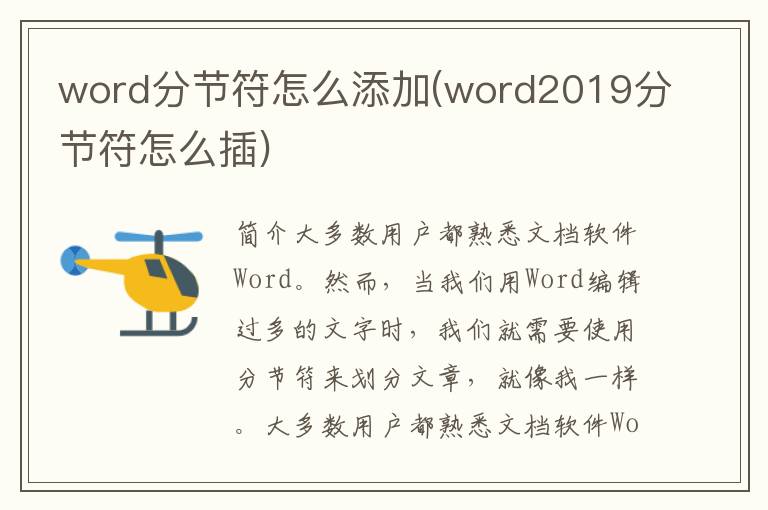
简介大多数用户都熟悉文档软件Word。然而,当我们用Word编辑过多的文字时,我们就需要使用分节符来划分文章,就像我一样。
大多数用户都熟悉文档软件Word。然而,当我们使用Word编辑过多的文字时,我们就需要使用分节符来划分文章。像我这样的人不使用分节符。我不知道如何在word中插入分节符,所以我去网上查找。下面我就给大家分享一下如何在word中添加分节符。我们一起来学习一下吧。
工具/材料
系统版本: windows10系统
品牌型号: 联想拯救者Y700
如何在word中插入分节符方法一:布局插入
1. 移动光标
进入word软件界面,将光标移动到要插入分节符的位置。
2. 单击布局
单击布局选项,然后找到并单击布局下的分隔符选项。
3. 单击分节符类型
只需在下面的分节符组中选择并单击所需的分节符类型即可。
方法2:插入钥匙
1.将光标移动到插入位置
进入word软件界面,按下鼠标左键,将光标移动到要插入分节符的位置。
2. 再次按p 键
首先按键盘上的alt键,进入设置界面然后按p键。
3. 再次按n键
按b键进入分隔符插入界面,然后按n键插入下一页的分节符。
总结:
方法一:布局插入
方法2:插入钥匙
以上内容就是System City提供的如何插入单词分节符的具体操作方法。希望对大家有所帮助。更多相关内容请关注本站。系统城感谢您的阅读!
[免责声明]本文来源于网络,不代表本站立场,如转载内容涉及版权等问题,请联系邮箱:83115484#qq.com,#换成@即可,我们会予以删除相关文章,保证您的权利。 转载请注明出处:http://jhonenet.com//zonghe1/6693.html


